Passer son dossier OneDrive dans Windows 10 : comment faire ?
Vous vous posez peut-être la question : pourrais-je consulter mes dossiers lors d’un voyage ? Sachez que Microsoft a développé une solution pour cela : OneDrive. C’est un espace de sauvegarde privé sur Internet, qui est intégré dans Windows 10. Vous êtes alors en mesure d’apporter une modification ou de consulter vos fichiers sur tous les ordinateurs qui sont connectés à Internet avec OneDrive. Il est également possible d’y accéder via une tablette ou un Smartphone.
De quoi a-t-on besoin pour accéder à OneDrive ?
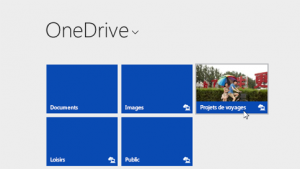
OneDrive est très facile à accéder, car il est disponible dans toutes les fenêtres de l’Explorateur de fichiers. Toutefois, afin d’y avoir accès, il est nécessaire d’avoir :
– un compte Microsoft : il repose sur le stockage et la récupération des fichiers sur OneDrive. Mais il se peut que vous en avez déjà créé un ;
– une connexion Internet : tous les transferts de fichiers se font via Internet, et vous êtes même en mesure de récupérer ces fichiers avec votre PC, tablette, Smartphone, etc. ;
– de la patience : le transfert des fichiers vers OneDrive est évidemment plus long que leur récupération. Les fichiers volumineux prennent aussi beaucoup plus de temps.
Les étapes à suivre pour synchroniser les dossiers OneDrive avec votre PC
Comme on l’a déjà mentionné, OneDrive est accessible dans toutes les fenêtres de navigation de l’Explorateur de fichiers de Windows 10, et cela facilite largement son accès. Il vous suffit de choisir les dossiers qui doivent être sauvegardés sur OneDrive, et ceux qui nécessitent d’être synchronisés.
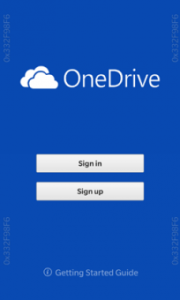
Une fois votre choix effectué, lancez-vous ! Cliquez sur l’icône de l’Explorateur de fichiers sur la barre des tâches, puis cliquez à son tour sur l’icône de OneDrive dans le volet de navigation. Cliquez sur le bouton de démarrage, puis entrez vos login et mot de passe Microsoft. Choisissez les fichiers à synchroniser, puis cliquez sur « Commencer » dans la fenêtre qui s’ouvre après. Enfin, laissez-vous guider pour la suite !

0 comments